使用 iBeesoft Data Recovery 在 Windows/Mac 上恢復丟失的數據
已發表: 2020-10-08意外刪除,沒有備份的硬盤格式化,以及尋找幾天前刪除的文件,因為你認為你永遠不需要它。 這些都是一些既痛苦又無奈的場景。 沒有人想丟失他們的重要文件和心愛的回憶。
這就是數據恢復軟件出現的地方。 在今天的帖子中,我們將討論 iBeesoft 數據恢復軟件、它的功能以及在危急情況下的實用性。

目錄
您可以使用該軟件的情況列表
- 刪除或丟失的分區可能是有意或無意的
- 將數據從一個存儲移動到另一個存儲時中斷
- 格式化的硬盤驅動器,您沒有備份
- 當存儲顯示為 RAW 時,會在分區數據損壞或驅動器損壞時發生
iBeesoft 數據恢復軟件
該軟件提供了一個易於使用的界面,預先包含所有恢復選項,即特定文件類型的恢復軟件以及一個大的“開始”按鈕。 如果您正在尋找特定的文件類型,則可以選擇或單擊“開始”按鈕掃描所有文件類型。 但是,在開始之前,讓我們了解一些事情:
首先,確保您有一個用於復製備份的外部存儲設備。 它將增加恢復的機會,因為它不會覆蓋可以恢復的文件所佔用的空間。
其次,恢復軟件以特定方式工作,其基本原則是從計算機中刪除的文件在物理上不可用。 由於缺少主表中的條目,因此無法僅找到它們。 只有當另一個文件完全或部分覆蓋相同的存儲空間時,它們才會被刪除。 該軟件將此用作恢復文件的方法之一。 因此,重要的是不要在同一存儲上恢復文件。
如何使用數據恢復軟件?
回到恢復過程,單擊“開始”按鈕或任何特定過濾器以啟動該過程。 在下一個屏幕中,您將看到一個分區列表,包括活動的和已刪除的,但用不同的顏色標記以便於識別。 主 Windows 分區將標有 Windows 圖標,外部存儲將標有插頭圖標。 它將顯示每個的確切驅動器號,以便於識別。 如果您稍後插入驅動器,您可以隨時單擊硬盤驅動器部分右上角的刷新圖標。
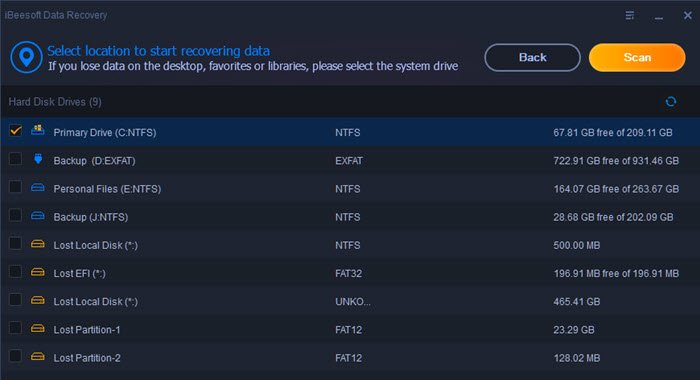
快速掃描
選擇任何一個驅動器,然後單擊“掃描”按鈕開始掃描過程。 此過程將執行驅動器的快速掃描並立即為您提供結果。 顯示的結果僅顯示可以恢復的文件列表,而不是硬盤驅動器上的文件列表。 我見過一些軟件可以做到這一點,然後必須使用過濾器。 這不是這裡的情況。
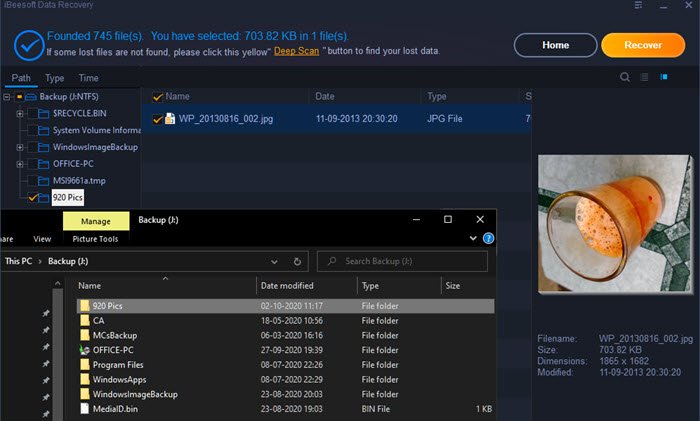
為了測試,我將其中一個文件移動到另一個位置,然後進行了快速掃描。 它不僅能夠識別,還能夠恢復文件。 此外,可以根據路徑、類型和時間找到文件。 恢復很簡單; 您需要做的就是選擇文件並單擊“恢復”按鈕。
深層掃描
快速掃描只能恢復最近刪除的文件。 這就是我能夠快速恢復文件的原因。 相反,深度掃描可以滿足你們中的一些人可能需要的 - 長期被遺忘的已刪除文件,這成為一個重要的美好早晨!

快速掃描後,您將獲得啟動深度掃描的鏈接。 單擊它,它將對這些文件執行逐個扇區的搜索,並列出它們以及可用的任何信息,包括文件類型、名稱和數據。 也就是說,這將花費更多時間,最好讓它運行一段時間並等待掃描完成。
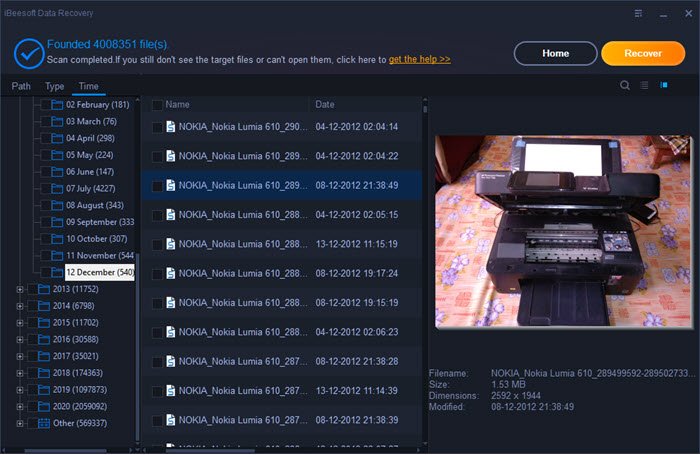
深度掃描結果可能非常令人印象深刻。 我早在 2011 年就能夠恢復文件,尤其是圖像。 我記得擁有一台打印機,並使用老式諾基亞 Lumia 610 給它拍照。
結果很詳盡,查找文件的最佳方法是使用搜索功能。 您可以輸入關鍵字,它會根據文件名、元數據等拉取圖像。
也就是說,這是您應該知道的關於深度掃描的一件事。 如果其他文件覆蓋了部分存儲空間,則恢復可能是部分的。 它適用於所有恢復軟件,任何人都無能為力。 因此,您採取行動恢復文件的速度越快,獲得完整文件的機會就越大。
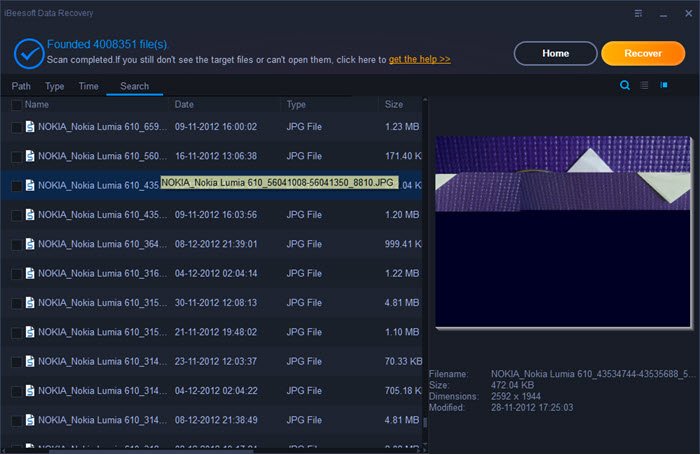
支持的存儲設備和文件類型
該列表包括計算機驅動器、存儲卡、數碼相機攝像機、USB 驅動器和外部硬盤驅動器。 簡而言之,幾乎所有存儲設備都連接到計算機。
文件類型包括圖像、音頻、視頻、文檔等。 您可以在其官方頁面上查看數百種格式。
如何購買 iBeesoft 數據恢復?
如果細節足夠說服您,您可以從他們的訂單頁面以 45.95 美元的價格購買 1 台 PC。 最好的部分是,如果該軟件不能說服您,那麼您可以在購買後 60 天內獲得退款。 但是,您可能必須通過支持來證明什麼不起作用。 所以這是一個毫無疑問的退款政策! 此外,如果您是 Mac 用戶,iBeesoft 數據恢復軟件也可用於 macOS。
結論
市場上有許多恢復軟件,它們的工作原理相似。 但是我喜歡 iBeeSoft Data Recovery 的幾點:
- 使用起來要簡單得多,因為選項很簡單並且可以快速開始工作。
- 它僅顯示包含可在快速掃描中恢復的文件的文件夾。
- 深度掃描不像其他軟件那樣與快速掃描一起啟動。
唯一的缺點是我必須指出的是沒有辦法保存搜索結果。 如果您在兩者之間停止掃描,則必須重新開始。 這很乏味,而且會浪費很多時間。 我希望這個功能可以實現。
